Hur man permanent tar bort eller tillfälligt inaktiverar Instagram ID
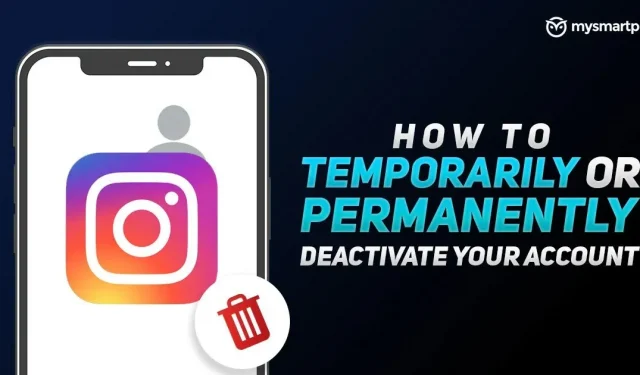
Instagram är ett av de mest populära sociala nätverken för att dela korta videor och foton. Plattformen lanserades 2010 och har vunnit enorm popularitet de senaste åren. Vi har sett många kändisar och stora namn gå med på plattformarna för att få kontakt med sina fans. Plattformen släpper också nya funktioner med jämna mellanrum, vilket gör det ännu roligare, vare sig det är berättelser, mellansekvenser och mer. Men med det senaste samtalet om integritet, användardata och mer har det blivit svårt att lita på sociala medieplattformar som Facebook, WhatsApp, Instagram och mer.
- Hur man laddar ner videor, berättelser, videor och bilder från Instagram till din dator och telefon
- Instagram-användarnamn för flickor och pojkar: 50+ bästa och trendiga namn för ditt Instagram-konto
Detta kan vara en av anledningarna till att människor tillfälligt vill inaktivera eller ta bort sitt konto från Instagram. Om du är en av dem som vill ta bort eller avaktivera ditt Instagram-konto har du kommit till rätt ställe. I den här artikeln kommer vi att gå igenom en steg-för-steg-guide om hur du tillfälligt inaktiverar eller tar bort ett Instagram-konto med en enkel process.
Hur inaktiverar eller inaktiverar jag mitt Instagram-konto-ID tillfälligt?
Det är viktigt att notera att när du inaktiverar ditt konto kommer din profil, foton, kommentarer och likes att döljas tills du återaktiverar det. Dessutom kan du bara inaktivera ditt Instagram-konto från en dator eller mobil webbläsare. Så om du bara vill inaktivera eller inaktivera ditt Instagram-konto, måste du följa dessa steg.
- Logga in på instagram.com från din dator eller mobila webbläsare.
- Klicka på din profilbild och gå sedan till Profil > Redigera profil.
- Där hittar du Tillfälligt inaktivera mitt konto längst ner. Klicka här.
- Du måste välja ett alternativ från rullgardinsmenyn bredvid ”Varför inaktiverar du ditt konto?”. Välj en orsak och ange sedan ditt lösenord igen.
- Klicka på inaktivera konto tillfälligt för att slutföra inaktiveringsprocessen.
Om du vill återaktivera ditt Instagram-konto kan du helt enkelt logga in på det. Dessutom ger den sociala medieplattformen också olika alternativ för att hålla dina meddelanden privata eller till och med blockera användare om du inte vill inaktivera ditt konto.
Hur tar man bort ett Instagram-konto permanent?
Det finns några saker du behöver veta innan du tar bort ditt Instagram-konto. Först och främst, när du tar bort ditt konto, kommer foton, videor, kommentarer, gilla-markeringar och följare att raderas permanent. När du väl har tagit bort ett konto kommer du inte att kunna registrera dig igen med samma användarnamn eller lägga till ett användarnamn till ett annat konto. Så du kan ladda ner dina foton och inlägg från Instagram först innan du tar bort kontot. För att göra detta kan du följa dessa steg:
- Gå till Instagram-appen eller webbplatsen. Klicka på din profilbild i det övre hörnet och klicka sedan på Inställningar.
- Gå till avsnittet ”Sekretess och säkerhet” och fortsätt sedan med att ladda ner data. Klicka på alternativet ”Begär nedladdning”.
Du måste ange en e-postadress och företaget kommer att skicka dig ett e-postmeddelande med en länk för att ladda ner data. Observera att det kan ta upp till 48 timmar innan nedladdningslänken tas emot.
När du har laddat ner alla dina Instagram-kontodetaljer kan du följa stegen nedan för att permanent radera ditt konto:
- Logga in på instagram.com från din dator eller mobila webbläsare. Gå till sidan för borttagning av ditt konto .
- Välj ett alternativ från rullgardinsmenyn bredvid ”Varför tar du bort ditt konto?” och ange ditt lösenord igen.
- Klicka eller tryck nu på ”Ta bort mitt konto permanent” för att slutföra borttagningsprocessen.
Företaget ger dig också möjlighet att ta bort ett annat konto. Allt du behöver göra är att klicka på ditt användarnamn i det övre högra hörnet på sidan Ta bort konto, klicka sedan på Inställningar och Logga ut. Du måste sedan logga in igen med det konto du vill ta bort och följa instruktionerna ovan.
Det är viktigt att notera att det kommer att ta upp till 90 dagar att helt radera ditt Instagram-konto från början av processen. Om du ändrar dig kan du återställa ditt konto inom 30 dagar efter begäran. All information kommer dock att raderas permanent efter 30 dagar.



Lämna ett svar